Instagram の投稿などを共有した人を確認する方法
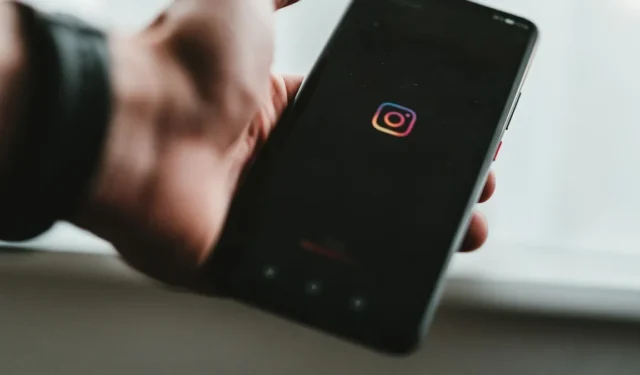
オンラインで行うほとんどすべてのことは、アルゴリズム、統計、分析によって推進されます。クリエイターは舞台裏で、ユーザーが何に関与しているか、どの投稿が他の投稿よりも優れているかに関する指標にアクセスすることもできます。写真家や短編クリエイターにとって、Instagram インサイトは非常に貴重です。シンプルなダッシュボードを通じて、誰があなたのコンテンツに関与したか、どの投稿が最も人気があるか、フォロワーを増やすためにどの分野に注力する必要があるかを簡単に確認できます。
Instagram Insights: すべてのユーザーがアクセスできますか?
簡単な答えは「ノー」ですが、特定の制限を回避する方法はあります。一般の Instagram ユーザーは、フィードの右上隅にある通知 (ハート) アイコンをタップすると、誰があなたの写真に「いいね」をしたり共有したのかを確認できます。これにより、新しいフォロワー、投稿の共有、写真の「いいね!」など、アカウントのアクティビティのリストが表示されます。それ以外には、他の指標は表示されません。
ただし、Instagram Insights では、フォロワーの傾向、特定の投稿、ストーリー、動画の分析、投稿が到達したアカウントの数が表示されます。ただし、Instagram Insights を有効にしてアクセスできるのは、ビジネス アカウントまたはクリエイター アカウントをお持ちの場合のみです。
つまずくように思えますが、アカウントの変更は簡単です。Instagram Insights にアクセスできるようにアカウントを変換するには、次の手順に従ってください。
- Instagramアプリを開き、右下隅にあるプロフィールボタンをタップします。
- 右上隅にあるハンバーガー メニュー (3 本線) をタップします。
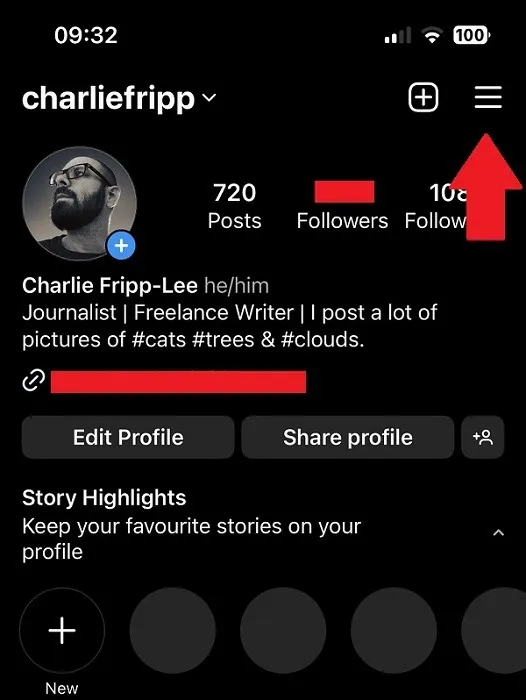
- 「設定とプライバシー」をタップします。
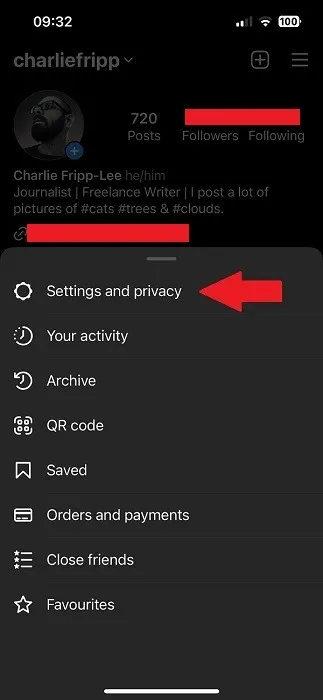
- 下にスクロールし、「プロフェッショナル向け」という見出しの下にある「アカウントの種類とツール」をタップします。
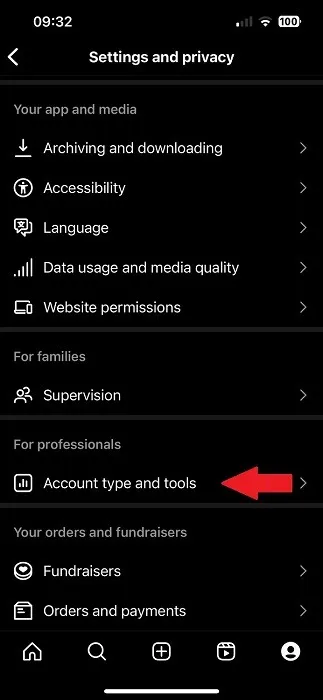
- 次の画面で「プロアカウントに切り替える」をタップします。
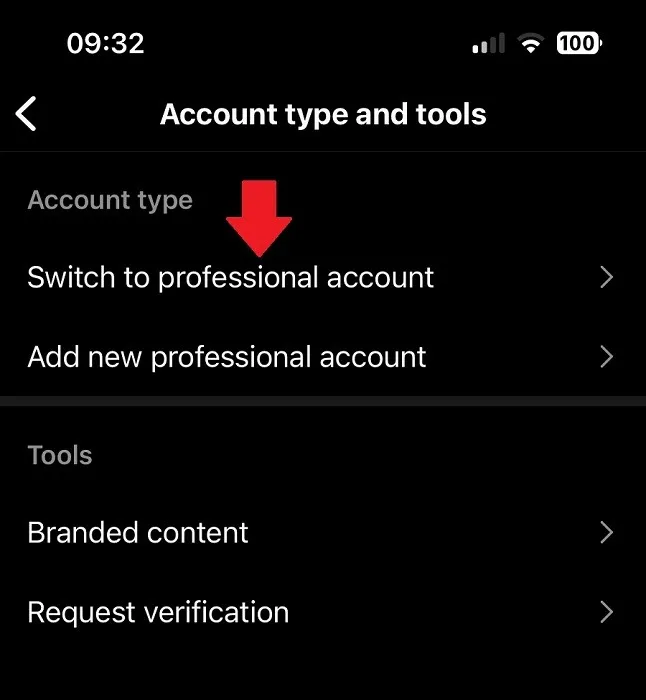
- 情報ページに進みながら、下部にある「続行」をタップします。
- あなたのプロフィールを最もよく表すオプションを選択してください。どのオプションを選択しても問題ないようです。一番下の「完了」をタップします。
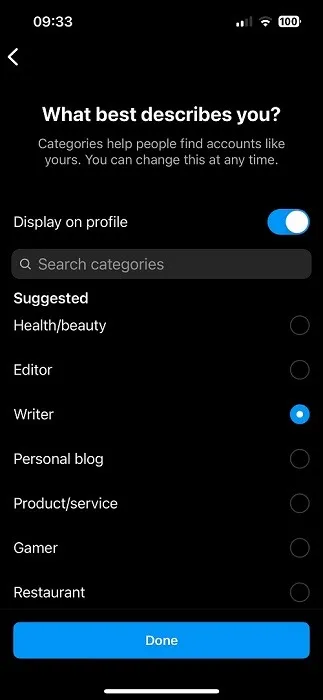
- 次の画面では、「クリエイター」オプションをそのままにして「次へ」をタップします。
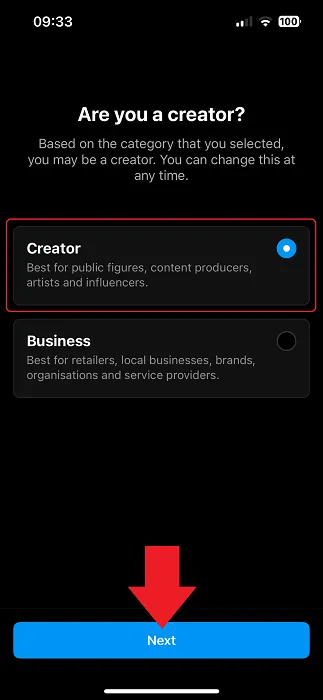
- 変更を完了する前に、Instagram には 6 つの推奨アクションが表示されます。それぞれをクリックしてアクションを実行するか、右上隅の終わりの「X」をタップします。
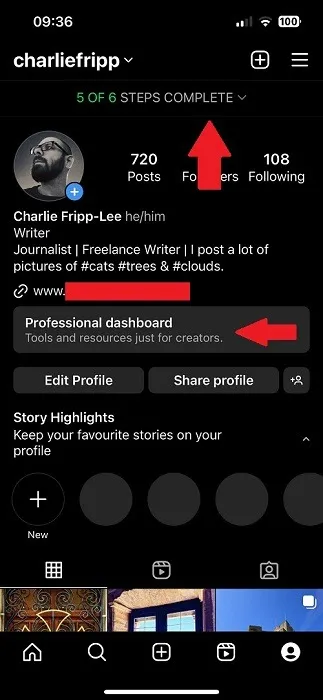
- Instagram Insights にアクセスするには、右下隅にあるプロフィール ボタンをタップし、新しい「プロフェッショナル ダッシュボード」バナーをタップします。
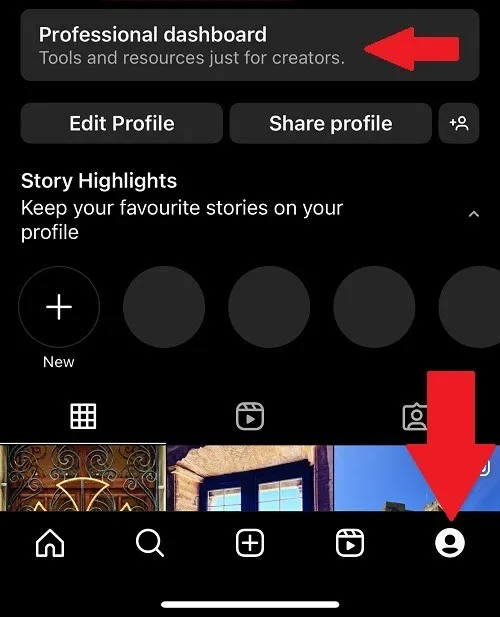
Instagramの投稿を誰が共有したかを確認する方法
Instagram Insights は、Google Analytics やサードパーティのプラグインなどの他のプラットフォームほど堅牢ではありませんが、適切な量の情報を提供します。どのクリエイターにとっても、エンゲージメントは非常に重要です。より多くの人にリーチするための最良の方法の 1 つは、コンテンツを共有することです。
ただし、Instagram ではそれが簡単ではありません。1 枚の写真の通常投稿の分析ページにアクセスするには、次の手順に従います。
- Instagram アプリを開き、右下隅にあるプロフィールをクリックします。
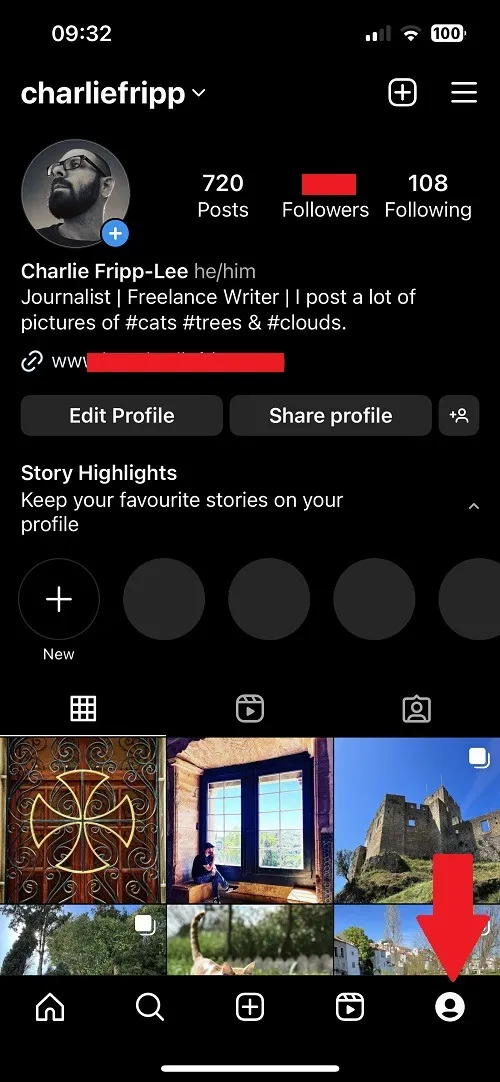
- 写真グリッドまで下にスクロールし、投稿をタップします。
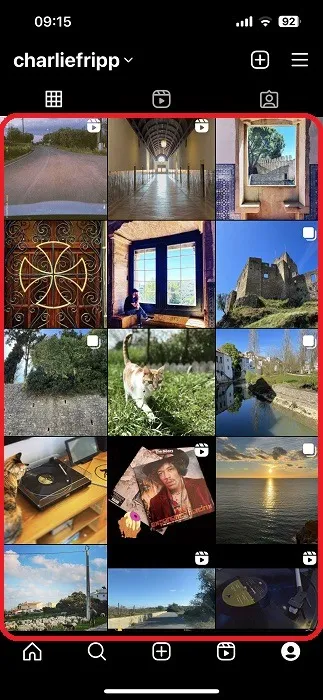
- 写真の下に誰が気に入ったかが表示されますが、詳細を確認するには「インサイトを表示」をタップしてください。
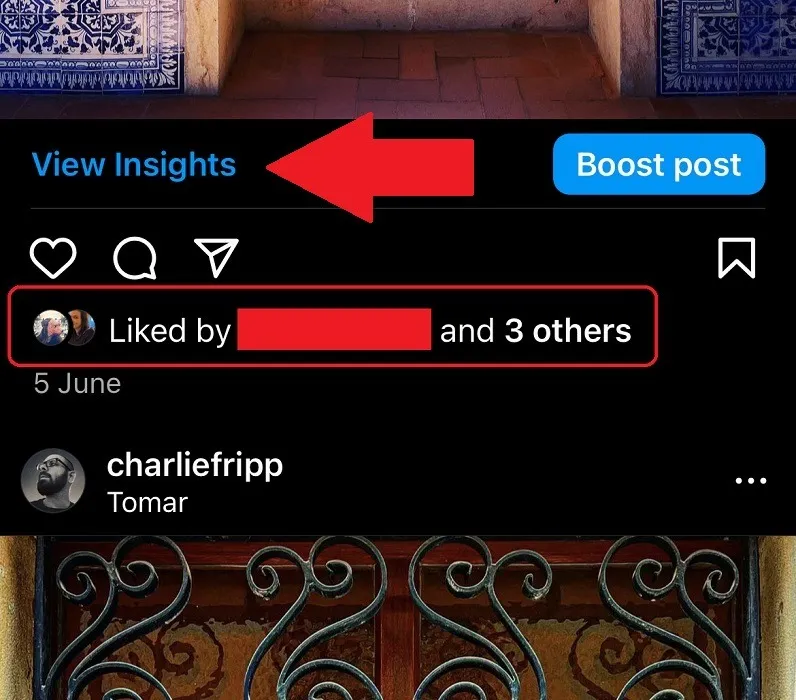
- これにより、その写真の Instagram Insights ページに移動します。画像の下の最初の行には、いいね、メッセージ、シェア、保存の数が表示されます。
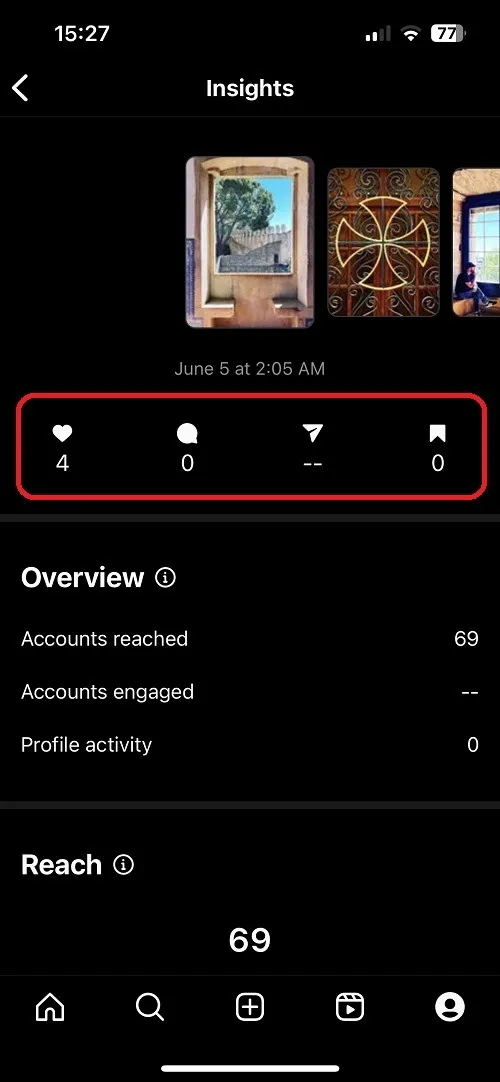
- ページを下にスクロールすると、写真が到達したアカウントの数、エンゲージしたアカウント、インプレッション数が表示されます。
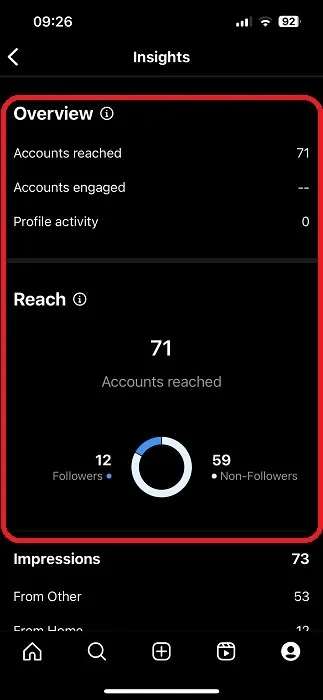
- 「エンゲージメント」セクションでは、シェア数を確認できます。
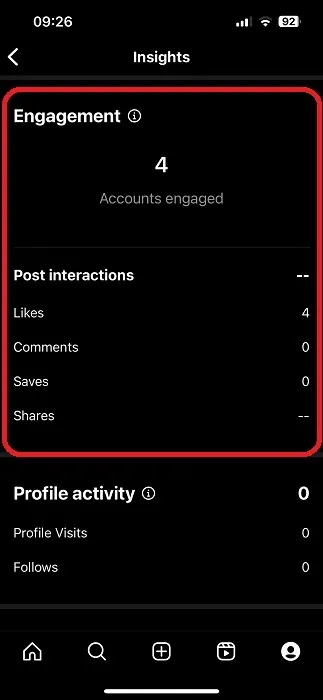
Instagram ストーリーを誰がシェアしたかを確認する方法
より詳細なレポートを表示するにはさまざまなアクションがあるため、Instagram Insights を通じて有用な情報を見つけるのは難しい場合があります。通常は、投稿したストーリーの指標を確認するためにメインの [インサイト] タブに移動しますが、ストーリーに誰が関与したかを確認する方法は異なります。わかりやすく言うと、ストーリーはプロフィールの一番上の行に表示される短いクリップです。設定を変更しない限り、限られた時間だけ表示されます。
- Instagram アプリを開き、一番上の行にあるプロフィール写真をタップします。これにより、Instagram ストーリーが再生されます。
- ストーリーは通常、写真のコレクションであるため、最初の写真が表示されたらすぐに上にスワイプします。
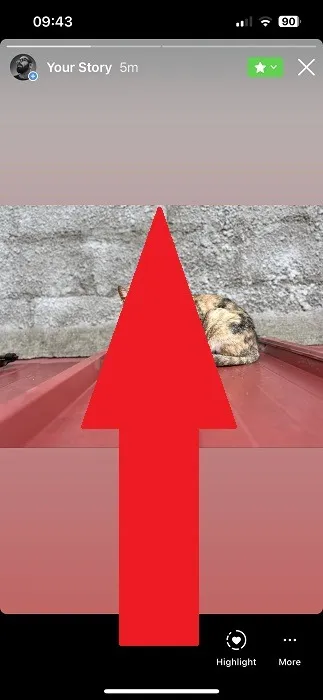
- 一番上の行にはストーリーで使用されているコンテンツが表示されており、それぞれをタップして進むことができます。
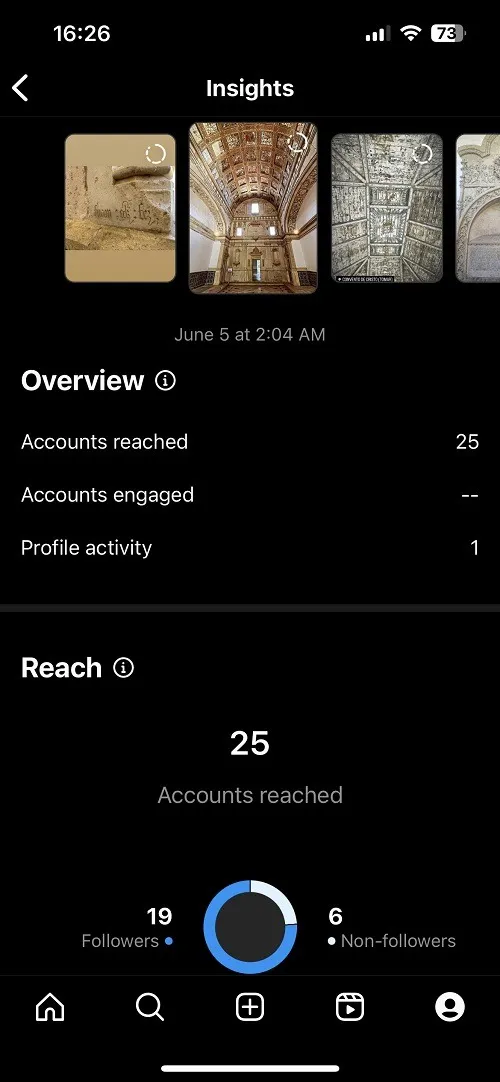
- 統計的な分析情報が反映されるまでに時間がかかる場合がありますが、「視聴者」ボタンをタップすると、ストーリーをすでに視聴した人の数と視聴者を確認できます。
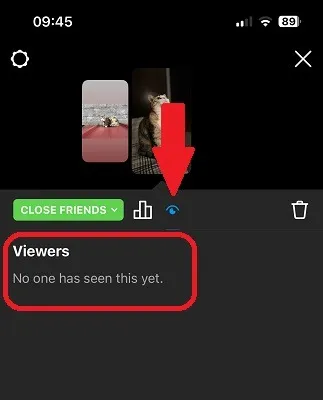
残念ながら、クリエイター アカウントやビジネス アカウントをお持ちの場合でも、投稿を誰が共有したかは確認できず、共有数とビュー数のみが表示されます。
Instagram リールを誰が共有したかを確認する方法
Instagram ではビデオを「リール」と呼びますが、必要に応じて複数の写真を追加できます。音楽、テキスト、グラフィックオーバーレイ、位置タグの追加など、よりクリエイティブなオプションがあります。Instagram のすべての投稿オプションの中で、コンテンツを共有したユーザーが表示されるのは Reels だけです。次の手順に従って、次のことを確認します。
- Instagramアプリを開き、右下隅にあるプロフィールボタンをタップします。
- デフォルトの写真グリッドビューの横にあるリールボタンをタップします。
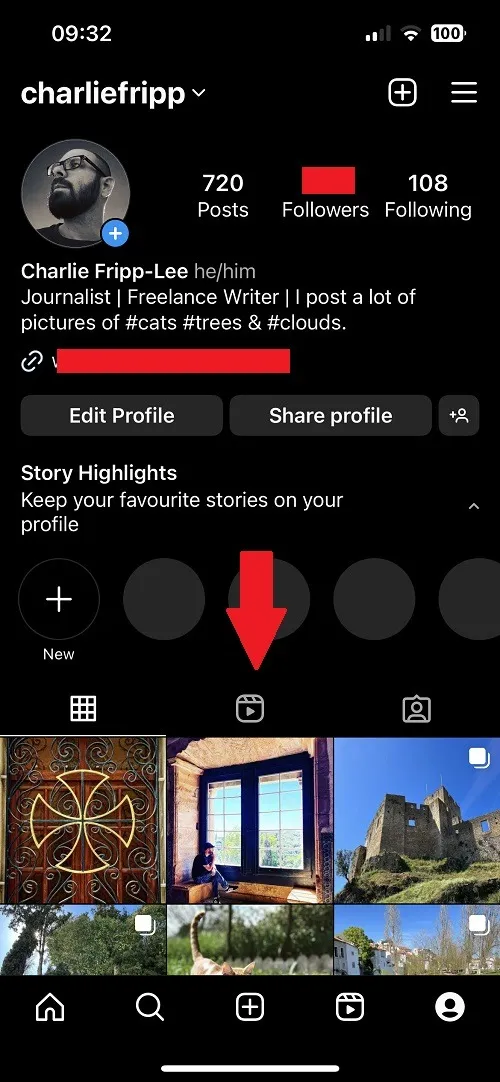
- 統計を確認したいリールをタップし、再生が開始されたら、右上隅にある三点アイコンをタップします。このオプションは、Instagram をまだ更新していない場合に利用できます。その後、三点アイコンをタップし、「管理」をタップして設定にアクセスする必要があります。
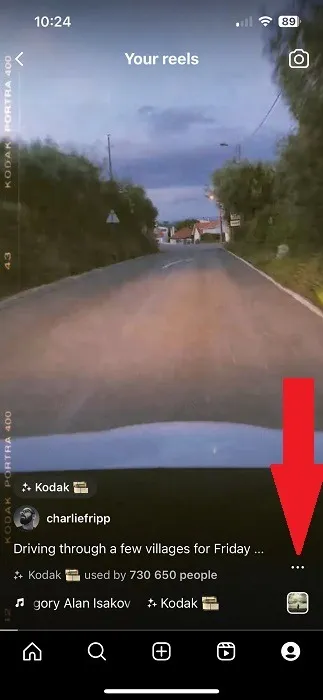
- これにより、詳細オプション メニューが表示され、プロフィール グリッドから削除したり、いいねを非表示にしたり、投稿を編集したり、コメントをオフにしたりできます。アプリを更新していない場合は、5 番目のオプション [ストーリーの再共有を表示] をタップして、誰がストーリーをプロフィールに共有したかを確認します。
- Instagram アプリを更新した場合は、[インサイト] メニューから、そのアプリを共有、保存、コメント、または「いいね!」した人の数に関する情報を確認できます。
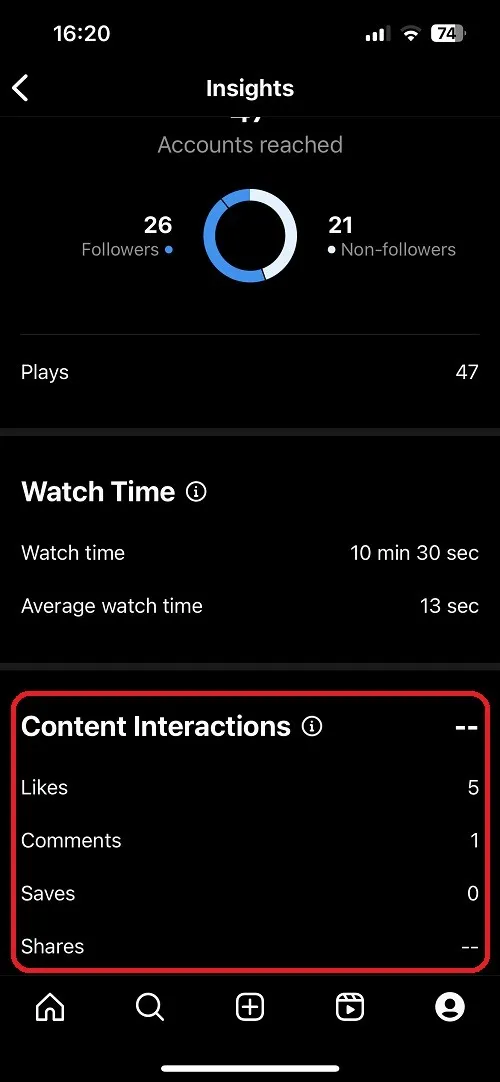
- 他の投稿オプションと同様に、アプリの [インサイト] ページに直接移動して、リールの追加情報にアクセスできます。ただし、このセクションにはリールのシェア数といいね数が表示されますが、誰がシェアしたかは表示されません。それを確認する他の唯一の方法は通知を介することです。通知は他の人のリールに「メンション」としてポップアップ表示されます。ハートのアイコンをタップするとアクセスできます。
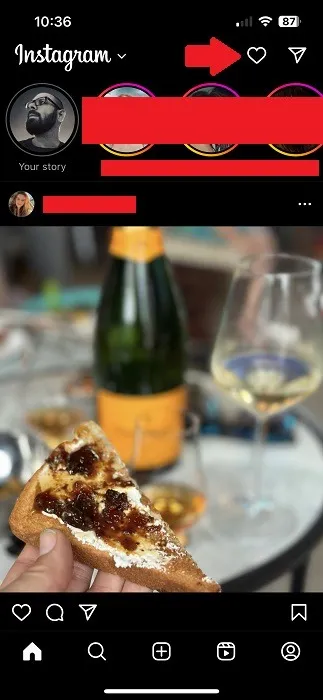
よくある質問
Instagram Insights のデータはどこまで遡りますか?
投稿の状況を確認したい場合は、過去 7 日間、過去 14 日間、前月など、いくつかの期間から選択できます。ただし、遡ることができるのは過去 90 日間です。
私の Instagram の投稿を DM に共有した人を確認できますか?
いいえ。Instagram Insights のすべての制限と同様、投稿の共有数のみを確認できます。投稿がどのように共有されたか、誰によって共有されたかは確認できません。
Instagram で自分の投稿を共有した人が表示されないのはなぜですか?
プライバシー上の懸念により、Instagram ではコンテンツを誰が共有したかを確認することはできません。共有コンテンツ内であなたについて具体的に言及されない限り、知る方法はありません。
画像クレジット: Unsplash



コメントを残す